Cum se instalează Windows 7 - pas cu pas instrucțiunile detaliate
Dacă încă mai cred că instalarea sistemului de operare - această ocupație pentru artiști de calculator, și utilizatorii obișnuiți în acest domeniu, intrarea este închisă, apoi se grăbesc să te dezamăgesc: esti serios confundate. Instalarea Windows 7 poate fi orice persoană care este capabil de a utiliza unitatea, mouse-ul, tastatura și instrucțiuni. Primele trei componente sunt instalate cu succes, aveți deja uneltele, le-am scris pentru tine, oferindu-l cu capturi de ecran pentru claritate.
Pasul 1: Pregătirea pentru instalare
Deoarece în timpul instalării, vom formata unitatea cu sistemul instalat, atunci toate fișierele importante care sunt stocate pe acesta, trebuie mai întâi să fie copiate pe un suport amovibil sau la o altă partiție de hard disk. Amintiți-vă că fișierele de pe desktop, de asemenea, stocate pe disc cu sistemul. Dacă aveți nevoie de ele - se muta cu siguranță în altă locație. Când formatarea va șterge toate programele instalate anterior, dar aceasta nu înseamnă că acestea ar trebui să fie, de asemenea, copiate pe o unitate USB și discuri. Programul mai ușor de reinstalare, astfel încât să aibă grijă doar despre păstrarea fișierelor private - fotografii, documente, muzică, etc.
nu folosesc un build de Windows 7, de origine necunoscută, a pus pe un torrent meșteșugari. De multe ori le lipsește (sau modificate) fișierele importante în sistem, dar pot fi prezente viruși.
Dacă dețineți nici un disc din carcasa sa, achiziționat în magazin, uita-te pentru rețeaua de imaginile originale pentru Windows (poate fi ușor de găsit în Google sau Yandex la cerere «MSDN Windows 7 imagine"). Folosind imaginea originală este cheia pentru o instalare de succes, și stabilitatea sistemului.
, Trebuie să pregătească un pic înainte de a trece direct la instalare:
Pasul 2. Boot de pe unitatea USB
A fost creată o unitate flash bootabil USB, introduceți-l în portul USB și apăsați Del la pornirea. Schimbarea priorității placa de baza BIOS boot-e, astfel încât prima încărcat această unitate flash. Dacă întâmpinați dificultăți în această etapă - că instrucțiuni detaliate despre cum să pornească de la o unitate flash. Dacă ați făcut totul corect, schimba prioritatea de pornire, după ieșirea din BIOS și reporniți computerul apare pe ecran «Apăsați orice tastă» mesaj. Urmați această cerință - apăsați orice tastă pentru a porni porni de pe mediul de instalare.
Trebuie să apăsați o singură dată și numai în acest stadiu al instalației.
După apăsarea oricărei taste, apare un mesaj care să ateste că Windows este de încărcare de fișiere.
Pasul 3. Sistemul de instalare
Deci, vom trece direct la instalarea Windows 7. Așteptați până la sfârșitul extracției, și apoi porniți ecranul de instalare va apărea. Felicitări, cel mai greu este în spatele nostru!
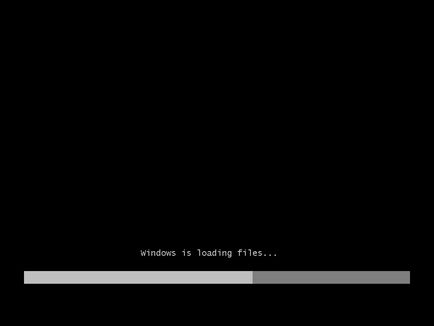
Etapa №1. Selectați limba, formatul orei și aspectul. Faceți clic pe "Next".
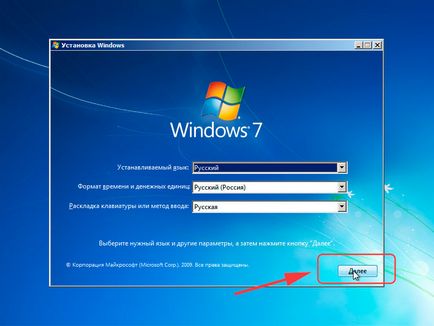
Etapa №2. Faceți clic pe butonul mare „Install“ pentru a porni asistentul de instalare.
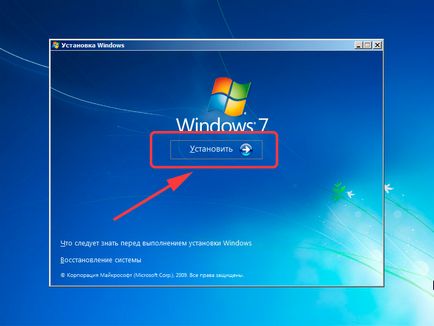
Etapa №3. Selectați versiunea sistemului de operare și capacitatea.
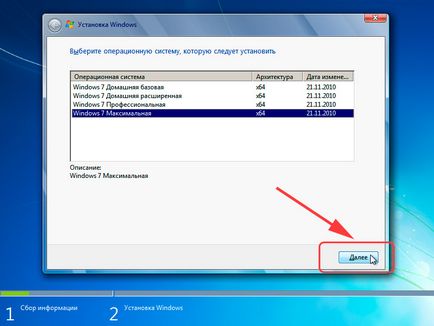
Notă: Selectați versiunea de Windows de la care aveți o cheie de activare (va intra în etapa finală de instalare). În cazul în care cheia nu este - iată instrucțiuni despre modul de activare a sistemului după instalare.
Etapa №4. Examinați termenii licenței și să le accepte.
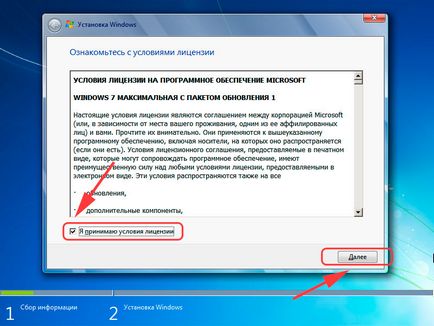
Etapa №5. Alegeți o instalare completă (actualizare nu vă convine).
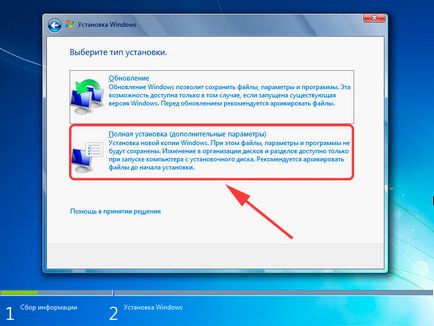
Etapa №6. După ce executați instalarea completă, ecranul de selectare a secțiunii. Aici trebuie să fim foarte atenți, pentru că prin această etapă depinde în mare măsură de instalare corectă. nostru pas cu pas ghid vă va ajuta să-l drept.
În fereastra de instalare va avea mai multe secțiuni:
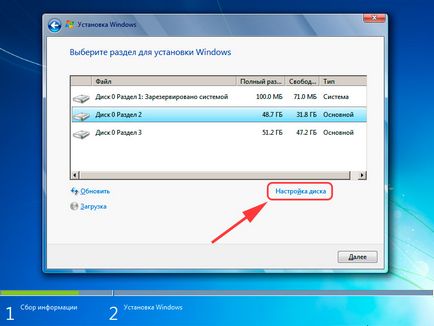
- Prima este de obicei rezervat de sistem (se stochează fișierele de recuperare). Acesta cantareste la 100 MB, și nu are nevoie să atingă.
- Al doilea este un sistem - care este, se stochează fișiere Windows. Pe aceasta instalați un nou sistem.
- A treia secțiune - fișier. Aici sunt stocate datele utilizatorului să rămână intacte chiar și după reinstalarea Windows.
Pot exista și alte opțiuni: de exemplu, există o partiție de sistem rezervat sau volume fără fișiere de utilizator. În orice caz, aveți nevoie de o partiție care a stat sistemul anterior - nu degeaba în curs de pregătire pentru instalare, vă sfătuim să te uiți la și amintiți-vă dimensiunea sa.
Dacă dintr-un motiv încă mai au o singură partiție, a cărei valoare depășește 250 GB, este mai bine să împartă discul în două volume: unul pentru Windows și programe (circa 50-100 GB), al doilea - pentru fișierele personale. Pentru a face acest lucru folosind „Disc Setup“ instrument pentru a elimina partiția existentă și de a crea mai întâi primul volum ( „Create“ - indică suma - „Aplică“), iar apoi a doua.
Prin volum trebuie să aibă numele de „Capitolul 1“, „Secțiunea 2“. Nu ar trebui să rămână spațiu nealocat - pur și simplu nu va vedea sistemul.
Deci, aveți cel puțin două partiții, una dintre acestea fiind alocate fișierele de sistem de operare. Dacă el nu doar a creat, și a fost anterior, acesta trebuie să fie formatat, ștergând toate datele.
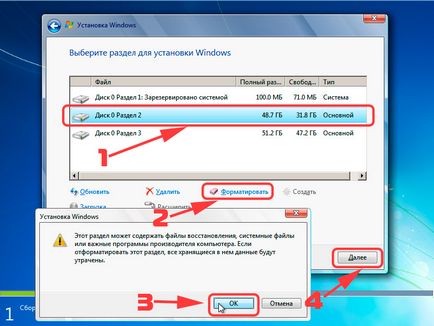
- Faceți clic pe link-ul "Disc Setup".
- Evidențiați partiția și faceți clic pe „Format“.
- Confirmați ștergerea tuturor fișierelor.
Formatarea șterge toate fișierele din partiția de sistem va fi eliminat (adică, valorile din coloanele „Full Size“ și „Free“ va fi la fel). Aceasta este ceea ce ne-am dorit. Pentru a executa o instalare curată, faceți clic pe „Next“, verificați din nou că partiția selectată pe care le-ați selectat pentru sistem.
Etapa №7. Ne așteptăm. După selectarea partiției și începe instalarea a ecranului apare o fereastră în care puteți vedea procesul de extragere a Windows 7 fișiere și de înregistrare pe hard disk. În timp ce vă puteți relaxa - minute nu trebuie să facă nimic 15-25.
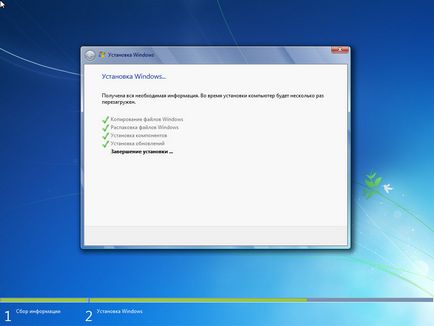
În acest timp, instalați calculatorul va reporni de mai multe ori. După ce instalarea este completă, trebuie să specificați unele dintre parametrii sistemului.
Etapa №8. Introduceți numele computerului și numele utilizatorului. Numele computerului - acesta este modul în care computerul va fi numit pe rețeaua locală. Este recomandabil să se folosească caractere latine în loc de România, acest lucru va ajuta la evitarea problemelor cu unele programe în viitor.
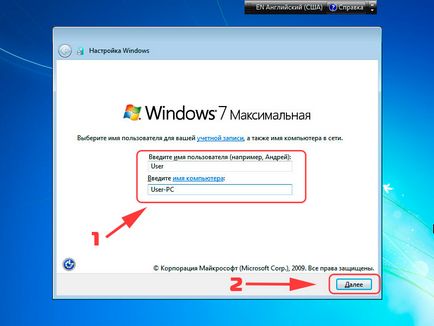
Etapa №9. Este posibil să doriți să setați o parolă de administrator, dar acest lucru este opțional. Dacă setați parola, va trebui să o introduceți de fiecare dată când porniți computerul sau laptop. Vom lăsa câmpul până când contul zaparoleny gol posibil după instalare.
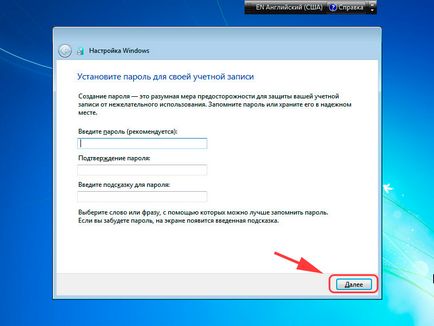
Shag№ 10. Introduceți cheia de activare, dacă aveți unul. Dacă nu există nici o tastă, debifați „activa automat“ și sări pas făcând clic pe „Next“.
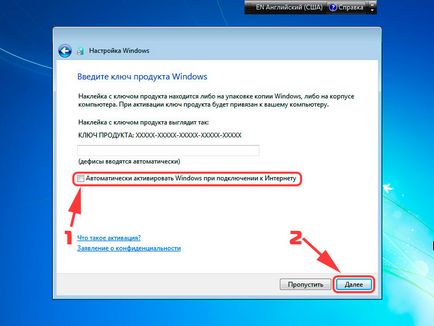
După selectarea tuturor parametrilor necesari de pe ecran există desktop-ul Windows 7. Puteți începe cunoștință cu sistemul, dar mai întâi, reporniți computerul și reintroducă BIOS - aici aveți nevoie pentru a schimba prioritatea de pornire înapoi, punând pe primul hard disk.
Etapa №13. Instalați driverul. Activați actualizarea automată a sistemului și așteptați până când acesta este actualizat. Cu actualizarea de securitate, instalați majoritatea conducătorilor auto. Dacă nu există internet, puteți utiliza programul pentru a instala DriverPack Solution conducător auto.
Instrucțiuni dovedit destul de impresionant ca dimensiune, dar acum știți nuanțele de bază ale când instalați Windows 7, și se poate face cu ușurință singur. urmați cu atenție recomandările de mai sus și stabilirea în mod necesar să fie de succes.